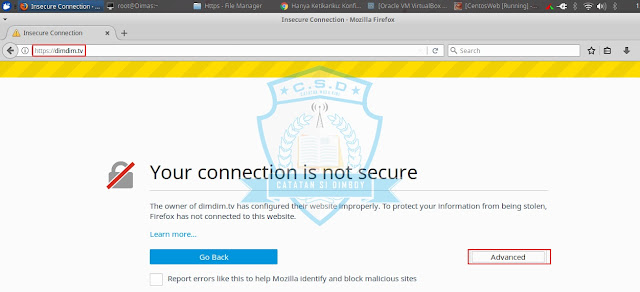Haii...Balik lagi dengan saya Dimas a.k.a Dimboy.Kali ini saya akan memberikan tutorial tentang cara konfigurasi HTTPS pada web server centos.
HTTPS ini adalah versi aman dari http karena melakukan enkripsi,dan https ini biasanya digunakan pada Web server yang terdapat autentikasi di dalamnya seperti Online Shop dan yang lainnya.
Yah..Langsung saja ke konfigurasinya...
1.Untuk membuat key masuk dulu ke direktori certs dengan menggunakan perintah :
cd /etc/pki/tls/certs/
Lalu kita buat key nya dengan menggunakan perintah :
make server.key
Lalu masukan passwordnya
2.Masukan key yang tadi sudah dibuat ke ssl dengan perintah :
openssl rsa -in server.key -out server.key
Jangan lupa masukan passwordnya
3.Lalu buat file
server.csr dengan menggunakan perintah
make server.csr.File ini fungsinya untuk memberikan data server pada https.
4.Lalu generate ssl dengan perintah :
openssl x509 -in server.csr -out server.crt -req -signkey server.key -days 3650
5.Lalu keluar direktori dengan mengetikan perintah "
cd/" .Lalu kita install modul untuk httpdnya menggunakan perintah
"yum install mod_ssl -y".
6.Dan pastikan hasilnya complete.
7.Lalu edit file konfigurasi ssl menggunakan perintah :
nano /etc/httpd/conf.d/ssl.conf
8.Lalu cari baris
SSLProtocol all -SSLv2
9.Dan ubah menjadi "
SSLProtocol all +TLSv1 +TLSV1.1 +TLSV1.2 "
10.Lalu cari baris
"SSLCertificateFile"
11.Lalu ubah nama sertifikatnya sesuai dengan yang tadi sudah kita buat.
12.Lalu cari baris SSLCertificateKeyFile
13.Lalu ubah alamatnya menjadi alamat server.key yang tadi sudah kita buat di awal.Kalau sudah di save lalu exit.
14.Setelah itu Restart Httpd.
15.Lalu ketikan perintah
"restorecon -RvF /etc/pki/" agar file tersebut dapat dibaca oleh ssl,karena tadi kita membuat filenya tidak di direktori default.
16.Lalu tambahkan konfigurasi supaya https ditambahkan ke website.Buka konfigurasi sites-availablenya dengan perintah
"nano /etc/httpd/sites-available/dimdim.tv.conf".
18.Lalu masukan script seperti dibawah ini.
19.Cek konfigurasi dengan perintah "
apachectl configtest".Dan pastikan ada tulisan "
Syntax ok".
20.Lalu tambahkan service https pada firewall dengan perintah
firewall-cmd --permanent --add-service=https
firewall-cmd --reload
Verifikasi
1.Ketikan "https://www.dimdim.tv".Maka akan keluar seperti gambar dibawah ini.Klik Advance untuk mengakses webnya.
2.Lalu klik "proceed to www.dimdim.tv (unsafe)" untuk memaksa membuka webnya,karena sslnya gretongan.
3.Lalu klik
Add Exception
4.Lalu klik
confirm security Exception untuk membuka webpagenya
5.Dan pastikan webnya terbuka seperti gambar dibawah ini.Untuk melihat status ssl yang kita gunakan klik tanda seperti gambar dibawah ini
6.Klik tanda lanjutan seperti gambar dibawah ini.
7.Lalu klik More information.
8.Lalu klik
view Certificate
9.Lalu kalian bisa melihat data yang tadi kita buat seperti gambar dibawah ini.
Dan pada tab detail dapat dilihat data yang tadi kita buat di awal tadi.
Yah...Sekian Tutorial dari saya...Semoga Bermanfaat...JANEE....
8.6 Konfigurasi HTTPS Web Server Centos 7
4/
5
Oleh
Catatan Si Dimboy